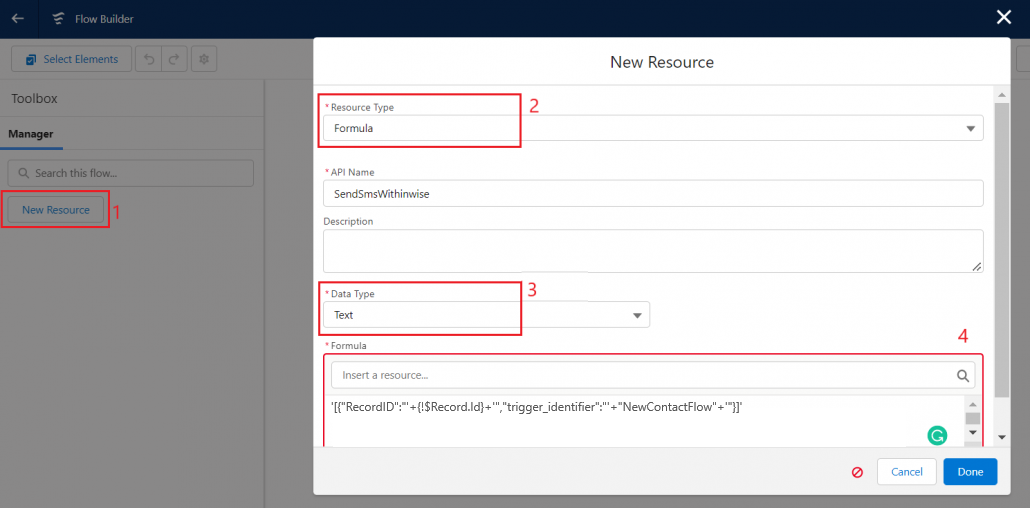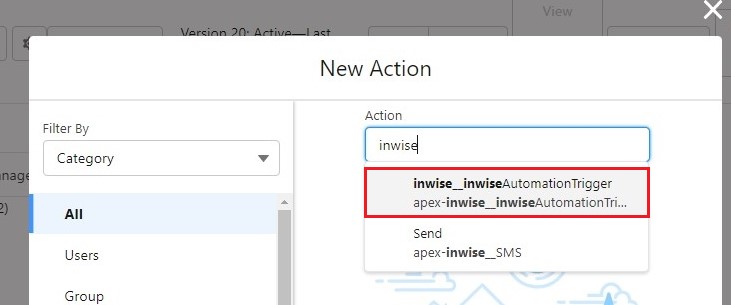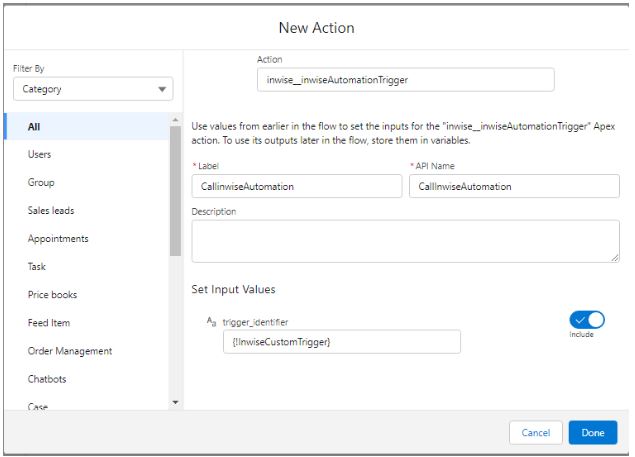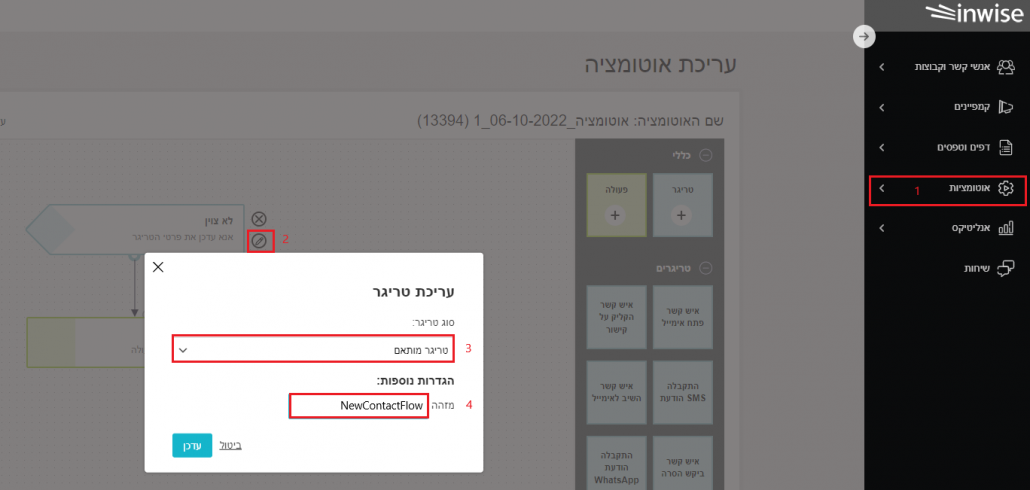ה – Flow builder יזהה את הטריגר שבחשבון ה Salesforce שלכם ויפעיל את האוטומציה שתגדירו בחשבונכם ב inwise.
הגדרת ה- Trigger
תחילה, עליכם להגדיר ב – Flow builder איזה אירוע – Trigger תרצו שיובילו לפעולה, לדוגמה:
איש קשר נרשם, פגישה מתוזמנת לעוד 3 שעות, בוצעה רכישה, התקבלה תרומה, משלוח יצא לדרך וכדומה.
שלב ביניים
לפני שתגדירו את הפעולה "Action", עליכם ליצור תחילה את ה Formula, לשם כך:
1. הקליקו על "New Resource"
2. בחלונית שתיפתח, בשדה "Resource Type" בחרו "Formula"
3. בשדה "Data type" בחרו "Text"
4. בשדה "Formula" יש להזין את הקוד הבא (ניתן להוסיף גם פרמטרים נוספים לקוד זה): '[{"RecordID":"'+{!$Record.Id}+'","trigger_identifier":"'+"NewContactFlow"+'"}]'
**במידה ומתקבלת שגיאה בפורמולה – צרו איתנו קשר על מנת שנעזור לכם בעדכון הקוד המתאים עבורכם.
פרמטרים של קוד ה Formula:
recordId – אופציונאלי. מזהה מספר איש הקשר/ליד
trigger_identifier – יש להקליד את מספר הזיהוי של הטריגר. בדוגמה זו השתמשנו ב – NewContactFlow.
הגדרת ה – Action
במסך ה Flow builder, הקליקו על איקון הפלוס (+) והוסיפו "Action".
בשורת החיפוש הקלידו "inwise" בחרו את הפעולה: inwise_inwiseAutomationTrigger apex-inwise_inwiseAutomationTrigger
*במידה ולא מופיעה לכם פעולה זו, יתכן ואין לכם את הגרסה העדכנית ביותר של תוסף inwise ל Salesforce – לשם כך צרו איתנו קשר
בסעיף – "Set Input Values", סמנו "Include".
יש לבחור את ה Formula שיצרתם בשלב הקודם.
לסיום, יש להקליק על Done
יצירת אוטומציה בחשבון inwise
יש להכנס לחשבון ה inwise שלכם וליצור אוטומציה ריקה חדשה (1).
יש לערוך את הטריגר (2) ולבחור בשדה "סוג הטריגר": "טריגר מותאם" (3)
בשדה "מזהה" הקלידו את המזהה כפי שהגדרתם בחשבון ה Salesforce שלכם בשלב הקודם, בדוגמה זו (4): "NewContactFlow"
המשיכו לעריכת הפעולה שתרצו שתתבצע (שליחת SMS/ שליחת אימייל/עדכון פרטי איש קשר/שליחת עדכון למנהל) וכדומה
באמצעות סנכרון ומיפוי פרטי אנשי הקשר מסיילספורס לחשבון ה inwise, ניתן להוסיף שדות אישיים למיילים/SMS שנשלחים באמצעות האוטומציה. כך לדוגמה ניתן לשלוח את ההודעה
שלום מיכל, חבילה מספר 1234 הגיעה ליעדה."
ניתן לערוך את ההשהיות – שליחה לאחר X דקות/ימים ולערוך את הפילטרים על פי הצורך.
מידע נוסף על עריכת אוטומציות – במדריך זה